Reklame
I de sidste par år er Google Chrome blevet den valgte browser for millioner af brugere over hele verden. Mens Internet Explorer stadig kan prale af flest brugere som et resultat af ældre installationer, har Chrome lukket ubarmhjertigt siden lanceringen i 2008.
Det begyndte livet som en minimalistisk og letvægtsbrowser, men efterhånden som den er vokset, er der stadig flere problemer, der er sneget ind.
Hvis du oplever problemer, er du kommet til det rigtige sted. I denne artikel ser vi på nogle af de mest almindelige fejl og giver vejledning i, hvordan du løser dem.
1. Frosset fane eller vindue
Computere ser ud til at have deres eget liv; alt for ofte fryser de eller ophører med at fungere uden nogen åbenbar grund. Chrome er ikke anderledes, undertiden en fane eller endda et helt vindue stopper med at svare.
Heldigvis er der en nem løsning.
Trykke Skift + Esc åbn øverst Chrome Task Manager. Det giver dig en liste over alle de kørende faner og udvidelser. Bare fremhæv den, du vil lukke, og klik på Afslut proces.
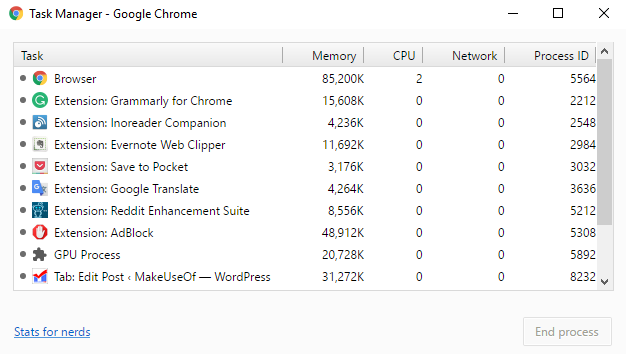
2. Chrome-oprydningsværktøj
Hvis du finder ud af, at Chrome fortsætter med at gå ned, nægter at åbne eller ikke indlæser websider, er der en chance for, at du har malware på dit system. At slippe af med det er normalt en ligetil proces, men du skal muligvis gennemgå et par løsninger.
Den første af disse er Chrome-oprydningsværktøj. Desværre er det kun tilgængeligt for Windows-brugere, hvis du er på en Mac, anbefaler Google at bruge de meget populære MalwareBytes.
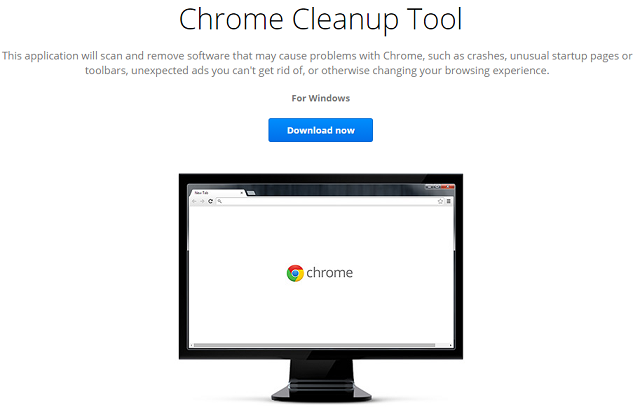
Værktøjet scanner og fjerner software, der kan forårsage problemer for Chrome; der inkluderer malware, men også andre mistænkelige programmer, udvidelser og plug-ins.
Bemærk: Dette er ikke en antiviruserstatning. det scanner ikke efter alle typer malware 3 ting, som din antivirus ikke tager sig afAntivirus softwre skal installeres på enhver computer, men hvad tager det sig ikke af? Hvilke aspekter af din antivirus kan give dig eller din virksomhed eksponering, selv når du har installeret og opdateret? Læs mere .
3. Nulstil browserindstillinger
Hvis hverken oprydningsværktøjet eller en scanning med din standardantivirus ikke har løst problemet, skal du prøve at nulstille browserens indstillinger.
Klik på knappen for at gøre det Chrome-menu (hamburgerikon) og følg Indstillinger> Vis avancerede indstillinger. Rul derefter ned til det mærkede afsnit Nulstil indstillingerne og klik Nulstil indstillinger> Nulstil.
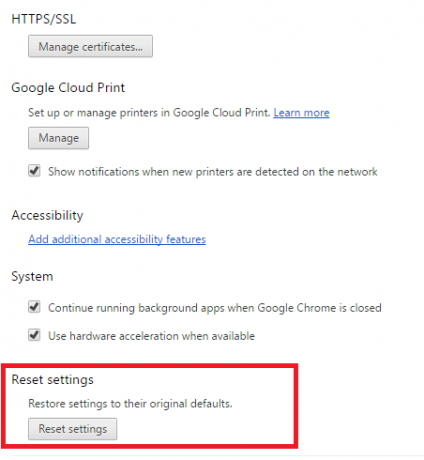
4. Fix Beskyttede systemfiler
Den sidste ting, du kan prøve, er at lade Windows-søgning efter problemer Sådan løses de fleste Windows-opstartproblemerStartes ikke din Windows-computer? Det kan være på grund af en hardware-, software- eller firmwarefejl. Her er, hvordan du diagnosticerer og løser disse problemer. Læs mere inden for dets beskyttede systemfiler. Operativsystemets oprindelige værktøj vil automatisk reparere og gendanne og problemer.
Funktionen aktiveres fra kommandoprompten. Højreklik på Start-menu og vælg Kommandoprompt (administrator), skriv derefter SFC.EXE / SCANNOW. Scanningen kan tage et stykke tid, men Windows giver dig besked, når den er færdig, og giver dig resultaterne.
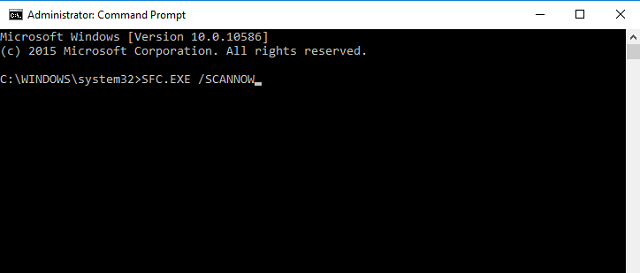
5. Slet brugerprofil
Nogle gange får du en besked på skærmen, der lyder "Din profil kunne ikke åbnes korrekt". I henhold til meddelelsen kan nogle funktioner være utilgængelige - dette kan omfatte alt fra bogmærker til browserindstillinger.
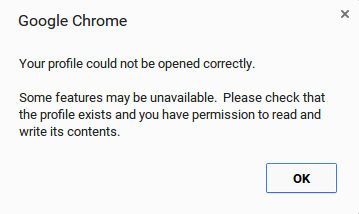
Endnu en gang er der et par rettelser, du kan prøve.
For det første kan du prøve slette din profil 5 tilpassede Chrome-profiler, du skal begynde at brugeÉn Chrome-funktion overses ofte: muligheden for at have flere brugerprofiler. Vi viser dig, hvordan de kan gøre dit liv lettere. Og ja, du kan også bruge profiler i Firefox og andre browsere. Læs mere . Gå til Menu> Indstillinger> Log ind og klik Frakobl din Google-konto. Du får vist en advarsel; Sørg for at markere afkrydsningsfeltet ud for "Ryd også din historie, bogmærker, indstillinger og andre Chrome-data, der er gemt på denne enhed", og vælg derefter Koble fra.
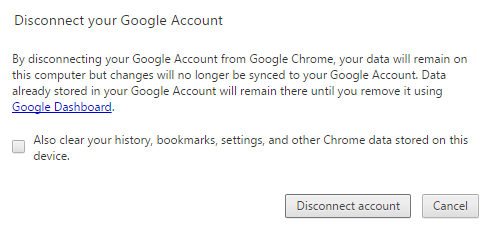
Luk nu og åbn Chrome igen, og log ind igen. Hvis du har Chrome Sync aktiveret, indlæses alle dine data igen.
6. Slet webdata-fil
Hvis tilføjelse af din profil ikke løser problemet, skal du prøve at slette Chrome's Web-datafil.
Bemærk: Gør ikke dette, medmindre du er helt sikker på, at det er påkrævet, og du ved, hvad du laver.
I Windows skal du åbne Explorer og navigere til C: \ Brugere \ [Brugernavn] \ AppData \ Lokal \ Google \ Chrome \ Brugerdata \ Standard \ (erstatter [Brugernavn] med dine legitimationsoplysninger). Rul ned til bunden af listen, og slet filen kaldet “Webdata”.
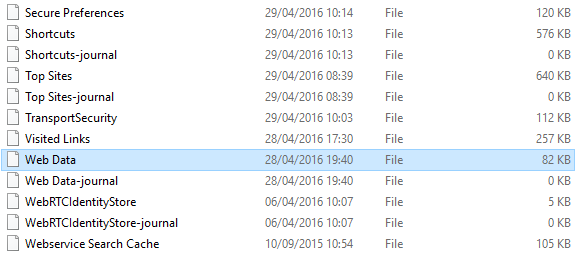
Åbn terminal og skriv på Mac på Mac cd / Brugere / [bruger] / Bibliotek / Applikationssupport / Google / Chrome / Standard (endnu en gang ved at udskifte [bruger] med dine egne detaljer). Skriv derefter rm -rf historie *; rm -rf Web \ Data;.
På begge operativsystemer skal du genstarte din maskine, åbne Chrome igen, og se om dit problem er løst.
7. Slet udvidelser
Som vi nævnte i starten, byggede Chrome oprindeligt sit ry på at være let og lynet hurtigt. Hvis du kører den rene browser uden udvidelser, er den stadig. Imidlertid, Chrome-udvidelser og bogmærker De bedste Chrome-udvidelserEn liste over kun de bedste udvidelser til Google Chrome, inklusive forslag fra vores læsere. Læs mere er utroligt nyttige - de fleste brugere bruger dem.
Google har naturligvis ingen reel kontrol over disse tredjeparts tilføjelser. Hvis du finder ud af, at Chrome kører langsomt, er de ofte den skyldige.
Start med at fjerne alt, du ikke bruger regelmæssigt - de kan være en ultralydshukommelse. Hvis problemet fortsætter, kan du prøve at deaktivere alle dine udvidelser og genaktivere dem en efter en.

Klik på Menu> Flere værktøjer> Udvidelser. Klik på afkrydsningsfeltet for at deaktivere dem midlertidigt, eller på skraldespanden for at slette dem permanent.
8. Rediger Chrome-flag
Hvis din browsers hastighed stadig er dårlig, er der en chance for, at du bliver nødt til at redigere "Flagene". Dette er eksperimentelle indstillinger, der tilbydes af Google, så fortsæt med forsigtighed.
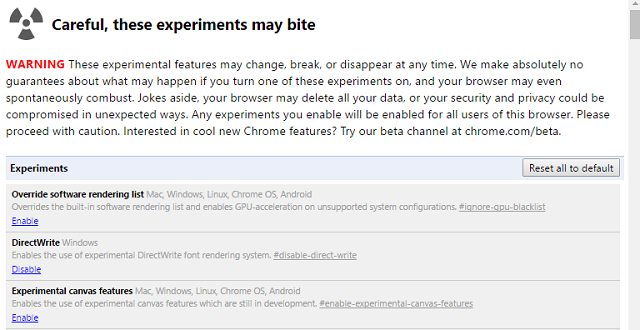
Du kan følge vores fulde guide til brug af flagene Fremskynde Chrome ved at ændre disse 8 flagMens mange mennesker hævder, at Chrome er et hukommelseshår, er det muligt at forbedre din browsers hastighed meget ved at finjustere nogle "flag". Her er de otte bedste justeringer, du kan lave i dag. Læs mere at forbedre hastigheden; det fortæller dig nøjagtigt, hvilke du skal redigere.
9. Deaktiver Flash
Adobe holder forsøger at dræbe Flash Player Die Flash Die: Den igangværende historie med teknologiske virksomheder, der prøver at dræbe FlashFlash har været i tilbagegang i lang tid, men hvornår dør det? Læs mere , men det nægter at gå væk - mange websteder implementerer stadig teknologien.
Hvis du stadig får en meddelelse om, at Flash er gået ned, er du muligvis nødt til at deaktivere den permanent. Bortset fra de åbenlyse sikkerhedsfordele, vil det forhindre dig i at få de irriterende pop-ups.

Skriv for at slå den fra chrome: // plugins / i Chrome's Omnibox. Naviger til indstillingen for Adobe Flash Player, og klik på Deaktiver.
En anden Chrome-funktion, du måske ønsker at deaktivere, er den indbyggede adgangskodehåndtering. Det giver dig (og alle andre med det rigtige sæt værktøjer) mulighed for se dine adgangskoder, der er gemt i Chrome.
10. Og hvis alt andet mislykkes ...
Hvis intet fungerer, og du har udtømt alle dine indstillinger, er den sidste mulighed at slette og geninstallere Chrome.
Dette kan løse problemer med Flash, dine plug-ins, dine søgemaskiner, irriterende pop-ups, mislykkede opdateringer og en række andre ting.

Hvordan fik du rettet Chrome?
Der er så mange problemer, der kan opstå, det er umuligt at dække dem alle i en artikel. Vi har givet dig løsninger på nogle af de mest almindelige problemer, men hvis du har et andet problem, så fortæl os det i kommentarerne, så prøver vi at hjælpe.
Vi vil også meget gerne høre, hvordan du løste dine egne problemer. Hvis du havde et problem, kan du være nær sikker på, at en anden stødte på den samme ting. Ved at dele dine løsninger sparer du dem meget tid og frustration.
Tjek videre råd om reparation af Chrome-nedbrud Google Chrome reagerer ikke eller holder ned eller fryser?Google Chrome bliver ved med at gå ned på din computer? Sådan rettes Chrome-frysning og andre frustrerende Chrome-fejl. Læs mere hvis du har brug for mere hjælp.
Forlad som altid dine tanker, tip og udtalelser nedenunder ...
Dan er en britisk udstationerede, der bor i Mexico. Han er administrerende redaktør for MUOs søsterwebsted, Blocks Decoded. På forskellige tidspunkter har han været Social Editor, Creative Editor og Finance Editor for MUO. Du kan finde ham strejfe rundt om showet på CES i Las Vegas hvert år (PR-folk, række ud!), Og han laver masser af sider bag kulisserne...


